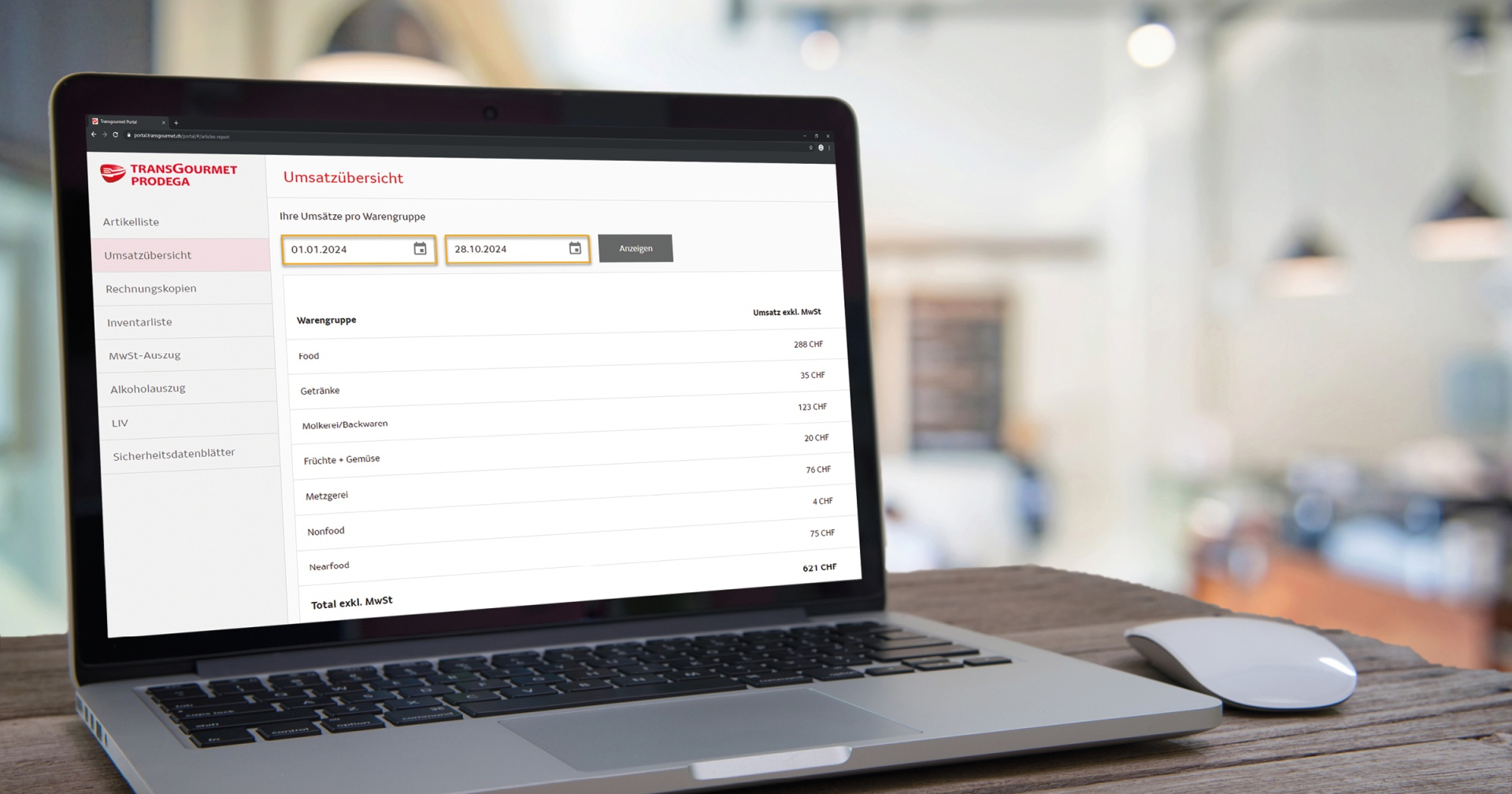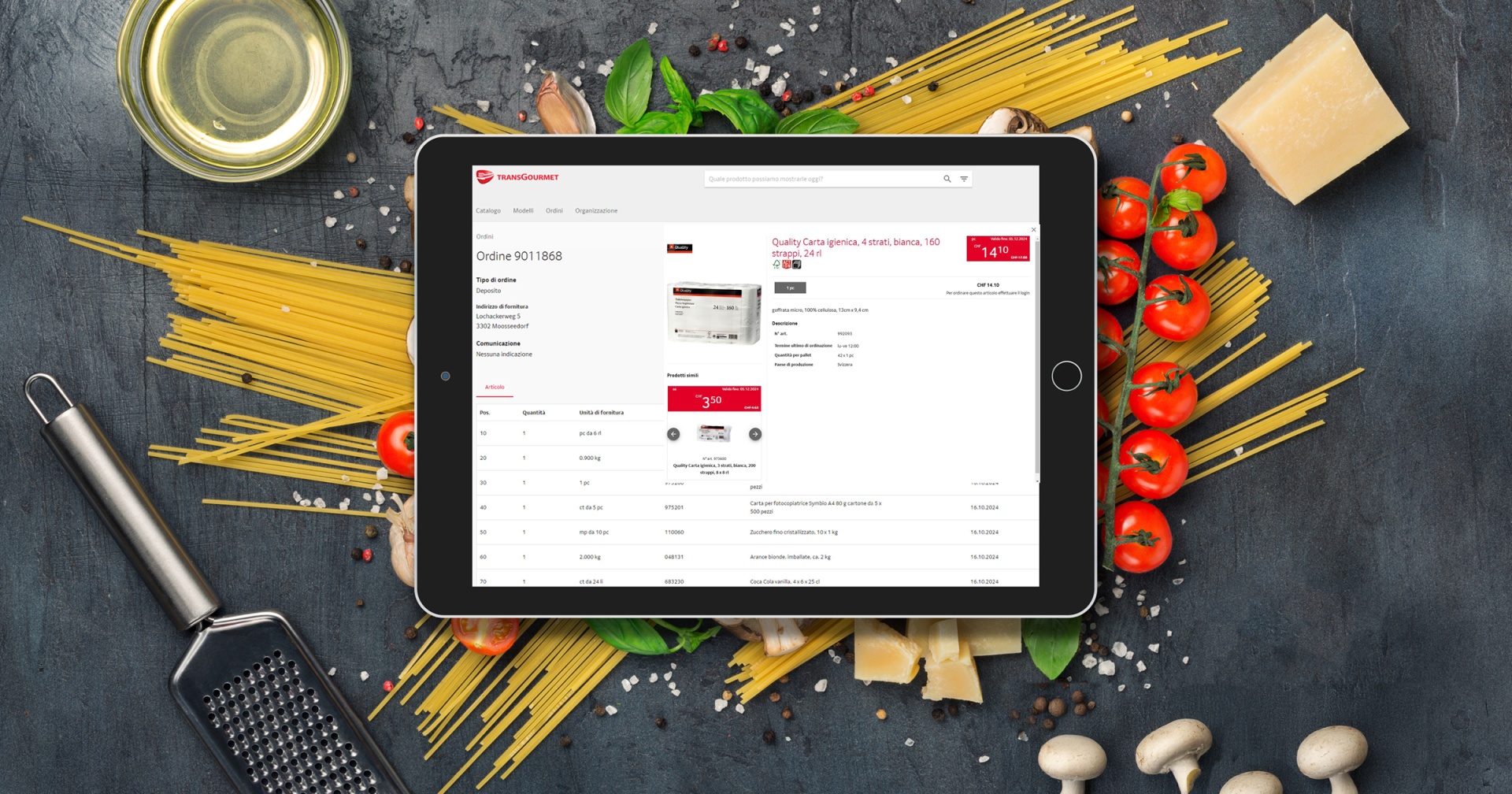Page d'accueil > Contact > Questions et réponses > Questions sur Prodega Easy
Questions sur Prodega Easy
Vous trouverez ici un aperçu de Prodega Easy. Nous répondons à vos questions et vous apportons de l’aide concernant les fonctionnalités.
Prodega Easy - qu'est-ce que c'est?
Prodega Easy est un catalogue de produits en ligne avec fonction de liste d'achats dans les marchés Prodega. La plateforme présente les avantages suivants:
-
Assortiment spécifique au marché consultable en ligne: vous voyez à tout moment les produits disponibles sur le site concerné.
-
Recherche facile de produits: grâce aux fonctions de tri et de filtrage, vous trouvez les articles rapidement et de manière ciblée.
-
Préparation efficace des achats: créez votre liste d'achats une seule fois et utilisez-la aussi souvent que vous le souhaitez.
-
Fonction flexible de liste d'achats: exportez et imprimez vos listes sous forme de fichier Excel, CSV ou PDF.
-
Plus d'inspiration & meilleure planification: les nouveautés, les actions, les promotions et les propositions de produits sont directement visibles.
-
Aperçu de toutes les actions: vous ne voyez pas seulement les offres de l’Express, mais l'ensemble des actions.
-
Informations détaillées sur les produits: vous trouverez des indications supplémentaires telles que le stockage, la préparation et la durée de conservation directement sur le produit.
-
Documents pertinents disponibles à tout moment: les fiches de données de sécurité, les fiches techniques, les données de base des produits peuvent être facilement téléchargées et imprimées.
Aucune commande ne peut être passée via Prodega Easy. La plate-forme sert exclusivement à l'information sur les produits et à la préparation des achats.
Articles et recherche
Dans Prodega Easy, seuls les prix d'action sont affichés. Pour plus d'informations sur les prix, veuillez vous adresser à votre marché Prodega.
Si un article est marqué comme article de commande, il se peut qu'il ne soit pas en stock dans le marché, mais il peut être commandé. Dans ce cas, veuillez vous adresser à votre marché Prodega.
Dans l'arborescence des catégories (colonne de gauche), sélectionnez le groupe de marchandises souhaité et activez le filtre «Actions» pour ne voir que les articles en action de ce groupe de marchandises.
Contactez votre marché Prodega pour connaître la disponibilité de l’article souhaité.
Vous trouverez des informations supplémentaires sur le produit et des documents pertinents sur la page de détails du produit. Pour ce faire, cliquez sur l'article souhaité.
Modèles: Listes d'achats
Les listes d'achats vous aident à gérer les achats récurrents de manière structurée et efficace. Comment créer une liste d'achats:
-
Sous «Modèles», ouvrez la rubrique «Liste d'achats».
-
Cliquez sur «Créer une nouvelle liste d'achats».
-
Attribuez un nom et confirmez en cliquant sur «Créer».
-
Vous pouvez également créer un nouveau modèle directement lorsque vous placez un article sur une liste d'achats.
Vous pouvez ajouter ou supprimer des articles, adapter les quantités, regrouper et trier les articles. Les modifications sont automatiquement enregistrées.
Vous pouvez définir votre propre tri au sein d'un liste d'achats:
-
Dans le champ «Tri», sélectionnez l'option «Tri personnalisé».
-
Cliquez sur «+Créer un nouveau groupe personnalisé» (visible uniquement si le tri personnalisé est activé).
-
Attribuez un nom et confirmez en cliquant sur «Créer».
-
Créez autant de groupes que vous le souhaitez.
-
Déplacez les articles souhaités dans les groupes correspondants:
-
par glisser-déposer avec le symbole de la croix vectorielle à droite de l'article.
-
ou via le symbole du rectangle à droite de l'article.
-
-
Triez les articles au sein d'un groupe à l'aide du symbole de la flèche.
Avant de pouvoir importer une liste d'achats, il doit déjà exister une liste d'achats. Pour ce faire, ouvrez d'abord une liste d'achats: Créer et traiter une liste d'achats .
Vous pouvez importer une liste d'articles que vous avez créée vous-même comme liste d'achats :
-
Exportez une liste d'achats existante sous forme de fichier CSV: Télécharger et imprimer une liste d'achats.
-
Ouvrez le fichier et confirmez, le cas échéant, en cliquant sur "convertir".
-
Supprimez toutes les lignes sauf la première (en-tête de colonne).
-
Complétez les trois premières colonnes:
-
nombre
-
numéro d'articl
-
articles de tiers: 0 pour les articles de l'assortiment Prodega, sinon 1
La désignation de l'article peut rester vide - elle sera complétée automatiquement.
-
-
Créez une nouvelle liste d'achats: Créer et modifier une liste d'achats
-
Importez le fichier CSV créé.
Cette fonction permet d'échanger des modèles entre les entreprises ou de fusionner plusieurs modèles.
Vous pouvez télécharger des listes d'achats dans différents formats - par exemple sous forme de fichier Excel, CSV, de liste d'articles avec ou sans code-barres ou d'étiquettes de rayonnage:
-
Sous «Modèles», ouvrez la rubrique «Liste d'achats».
-
Sélectionnez la liste d'achats souhaitée.
-
Sélectionnez des articles individuels ou cliquez sur «Tout sélectionner».
-
Cliquez sur «Télécharger» et choisissez le format souhaité.
Activez le symbole du cœur dans la liste d'achats pour l'enregistrer comme favorite. Les favoris apparaissent en plus sous «Modèles».
Remarque: trois favoris au maximum sont affichés sous «Modèles».
Administration
Vous trouverez vos factures dans le portail clientèle.
Vous pouvez enregistrer le Prodega Easy sous forme d'icône sur votre téléphone portable. Vous accédez ainsi rapidement au magasin en ligne. Vous trouverez les instructions ici.
Service clients
Nous nous ferons un plaisir de répondre à vos questions, aussi par téléphone ou courriel.
Tél.: 0848 000 501
E-Mail: serviceclients@transgourmet.ch
Horaires d'ouverture
Lundi à vendredi 07h00 - 17h30
Samedi 07h00 - 12h00